Ja, tu strādā ar Affinity Photo un vēlies integrēt tekstus savās grafikās, programmatūra piedāvā efektīvus rīkus tam. Turpmākajā pamācībā tu uzzināsi, kā optimāli izmantot teksta rīku, lai izveidotu un rediģētu tekstu. Neatkarīgi no tā, vai vienkārši vēlies uzlikt īsu teikumu uz attēla vai izveidot sarežģītu plūstošu tekstu, Affinity Photo ir atbilstošās funkcijas tam.
Visnozīmīgākie atzinumi
- Teksta rīks ļauj izveidot un pielāgot tekstu programmatūrā Affinity Photo.
- Tu vari individuāli pielāgot tekstu un fontus, ieskaitot izmēru, stilu un krāsu.
- Ir iespējas veidot grafikas tekstus un plūstošu tekstu.
- Stili palīdz ātri piemērot teksta formatējumus.
Solonis pa solim
Izvēlies teksta rīku
Lai izveidotu teksta objektu, izvēlies teksta rīku no rīku joslas. Šīs ikonas ir viegli atrast, un, alternatīvi, to var arī aktivizēt ar taustiņu kombināciju „T“. Kad tu noklikšķini uz šī rīka, konteksta josla augšpusē programmā kļūst redzama, un tajā tu atradīsi dažādas opcijas savā teksta pielāgošanai.
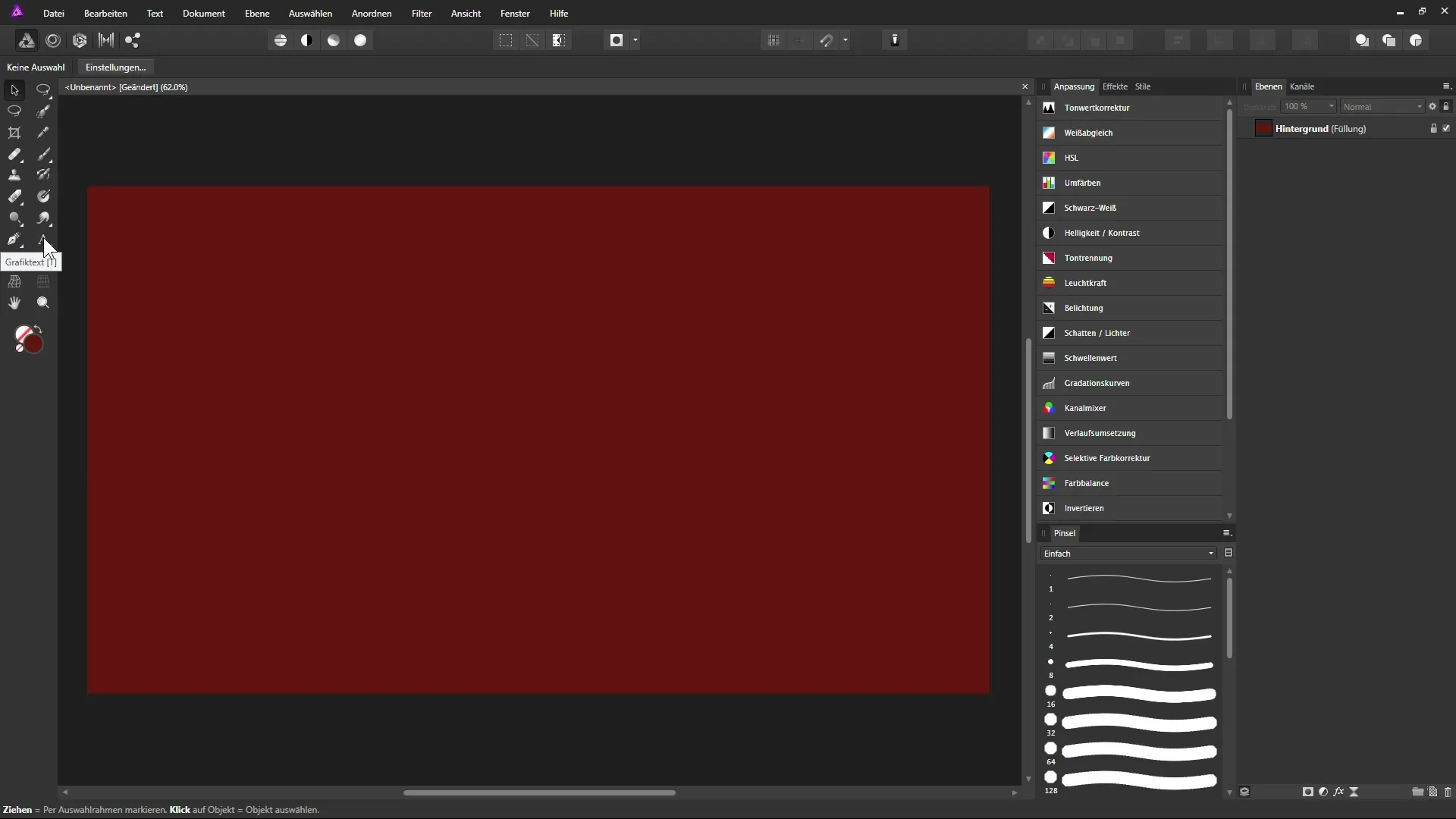
Izveido tekstu
Tagad ar teksta rīku noklikšķini uz vietas dokumentā, kur vēlies novietot tekstu. Tiks izveidots jauns teksta lauks. Tu vari tieši sākt ievadīt; piemēram, ievieto parauga tekstu. Tiklīdz tu to dari, teksta lauks tiks parādīts fontā Arial un 100 punkta izmērā.
Pielāgo fonta izmēru un stilu
Teksts ir ieskauts transformācijas rāmī, kas dod iespēju pielāgot teksta izmēru. Izmanto stūru rokturus, noklikšķinot un velkot, lai padarītu tekstu lielāku vai mazāku. Fonta izmērs automātiski tiek atjaunināts konteksta joslā. Tev ir arī iespēja pagriezt tekstu, izmantojot augšējo rokturi, turēdams nospiestu Shift taustiņu, lai veiktu pagriešanu 15° soļos.
Maini fontu
Ja vēlies mainīt fontu, izvēlies teksta slāni slāņu sarakstā un dodies uz dažādu fontu izvēlni. Fonti ir sakārtoti pārskatāmi: pa kreisi tu redzi fontu nosaukumus un pa labi iepriekšskatu. Kad tu ar peles kursoru pārvietojies virs fonta, tu tūlīt redzi iepriekšskatu izvēlētajam tekstam, kas palīdz tev izvēlēties piemērotu fontu.
Pielāgo fonta stilu un formatējumu
Blakus fontam tu vari pielāgot arī citas īpašības, piemēram, fonta izmēru un fonta stilu (trekns, slīps, pasvītrots utt.). Turklāt tev ir arī iespēja formatēt tekstu pa kreisi, centrēti vai pa labi. Atceries, ka ir jāmaina arī fonta aizpildes krāsa, lai iegūtu vēlamo vizuālo efektu.
Paplašināta teksta izveide ar rakstu un paragrāfu rīkiem
Affinity Photo piedāvā speciālus panelus rakstu un paragrāfu izveidai. Lai tos izmantotu, aktivizē rakstu un paragrāfu paneli caur Skats > Studija. Šie paneļi piedāvā plašu funkciju klāstu, lai precīzi izveidotu savu teksta elementu. Šeit tu vari precīzi pielāgot gan fontu, gan tekstu pozicionēšanu un transformācijas.
Pielāgo attālumu starp burtiem
Interesanta funkcija ir iespēja pielāgot attālumu starp diviem burtiem. Turēdams nospiestu ALT taustiņu, izmanto bultiņas taustiņus, lai pielāgotu burtu attālumu tuvāk vai tālāk. Tādējādi tu vari precīzi izveidot tekstu, balstoties uz savu estētisko izjūtu.

Izveido rāmja tekstu
Ja vēlies izveidot plūstošu tekstu, rīku joslā ir speciāla opcija rāmja tekstam. Noklikšķini uz ikonas un velc rāmi, kurā vari ievietot tekstu. Pēc tam, kad esi vilcis rāmi, vari tekstu iekopēt un formatēt pēc saviem ieskatiem.
Formatēšana un paragrāfu izveide
Tu vari formatēt savu tekstu rāmja teksta panelī, ieskaitot tekstu izlīdzināšanas pielāgošanu vai attāluma ievietošanu starp paragrāfiem. Arī šeit ir ieteicams veidot vairākus paragrāfus, ko vari izveidot ar divreiz „Enter“. Izmanto paragrāfu paleti, lai veiktu izmaiņas, piemēram, pirmā ievilkuma veikšanai vai attāluma kontrolei starp paragrāfiem.
Teksta stilu izmantošana
Ja bieži strādā ar tekstiem, ieteicams izmantot stilus. Tie ļauj saglabāt jau veikto formatējumu un piemērot to ar vienu klikšķi. Izmanto rakstu un paragrāfu stilu izvēlni, lai izveidotu savus stilus un lietotu tos jaunajiem tekstiem, kas var ietaupīt daudz laika.
Pielāgojumi pēc tam
Viens no Affinity Photo īpatnībām ir tas, ka tu vari pielāgot savus tekstus jebkurā laikā, neizveidojot teksta slāņus no jauna. Vienkārši noklikšķini uz grafikas teksta vai rāmja teksta un divreiz noklikšķini, lai to rediģētu. Programmatūra automātiski pārslēgsies uz teksta rīku, lai tu varētu bezsaistē veikt pielāgojumus.
Kopsavilkums – efektīvi izmantot teksta rīku programmā Affinity Photo
Teksta rīks programmā Affinity Photo piedāvā daudzveidīgas iespējas tekstu veidošanai tavos projektos. Neatkarīgi no tā, vai tev vajadzīgi vienkārši teksta lauki vai sarežģīti plūstoši teksti, funkcijas ir pārskatāmas un viegli pieejamas. Pielietojot stilus, tu vari efektīvi veikt atkārtotas darbības un ātrāk īstenot savus dizainus.
Biežāk uzdotie jautājumi
Kādas iespējas man ir ar teksta rīku?Teksta rīks ļauj izveidot un pielāgot tekstu, ieskaitot fontu, izmēru un krāsu.
Kā es varu mainīt attālumu starp burtiem?Turēdams nospiestu ALT taustiņu, izmanto bultiņas taustiņus, lai pielāgotu attālumu starp burtiem.
Kāda ir teksta stilu priekšrocība programmā Affinity Photo?Teksta stili atvieglo iepriekš definētu formatējumu piemērošanu tekstiem un ietaupa laiku.


